
Khi tôi phát hiện ra rằng có rất nhiều tìm kiếm trên Actualidad iPhone liên quan đến cách đặt báo thức trên iPhone của tôi, Tôi đã rất ngạc nhiên. Đối với tôi, iOS là một hệ thống rất trực quan mà tôi đã sử dụng trong vài năm, vì vậy điều này có vẻ hiển nhiên đối với tôi, nhưng tôi có thể hiểu rằng không phải ai cũng hòa nhập tốt với iOS như tôi. Vì vậy, tôi sẽ giải thích các bước đơn giản mà chúng ta sẽ phải làm theo để định cấu hình báo thức theo hai cách khác nhau, cũng như định cấu hình các lần lặp lại và hiển thị cho chúng ta một văn bản.
Để đặt báo thức trên iPhone, chúng ta phải sử dụng cảm giác thông thường. Chúng ta thường đặt báo thức ở thiết bị nào? Trên đồng hồ. iOS có một Ứng dụng đồng hồ rằng, ngoài đồng hồ bấm giờ, giờ thế giới và bộ đếm thời gian, trên thực tế, nó có thể đổ chuông vào thời điểm chúng tôi yêu cầu. Để đặt báo thức theo cách thủ công, bạn phải làm theo các bước bạn có sau khi nhảy.
Cách đặt báo thức thủ công
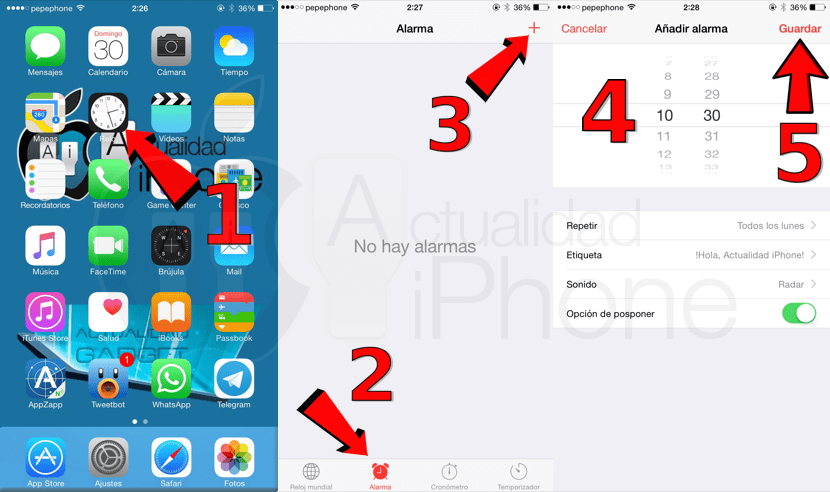
Cách đặt báo thức trên iPhone.
- Chúng tôi mở ứng dụng Đồng hồ.
- Chúng ta sắp Báo động.
- Chúng tôi chạm vào biểu tượng của Thêm vào (+).
- Chúng tôi di chuyển thời gian cho đến khi chúng tôi đến được người mà chúng tôi muốn được thông báo. Ở bên trái nó cuộn giờ và bên phải nó cuộn phút.
- Chúng tôi đã chơi trên bảo vệ.
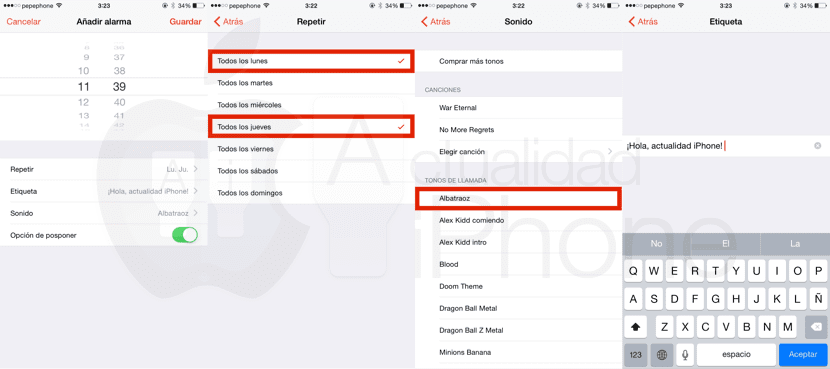
- Tùy chọn: nếu chúng ta muốn đặt một văn bản, chúng tôi sẽ đưa văn bản vào «Nhãn» mà chúng tôi muốn được hiển thị. Chúng tôi cũng có thể chọn âm thanh, bao gồm một bài hát, hiển thị cho chúng tôi tùy chọn hoãn lại để có thể phát lại sau đó và nếu chúng tôi muốn nó được lặp lại vào những ngày nhất định. Để làm cho nó lặp lại, chúng tôi sẽ chỉ cần đánh dấu ngày trong tuần mà chúng tôi muốn nó phát ra âm thanh bằng cách phát trên đó.
Cách đặt báo thức bằng Siri
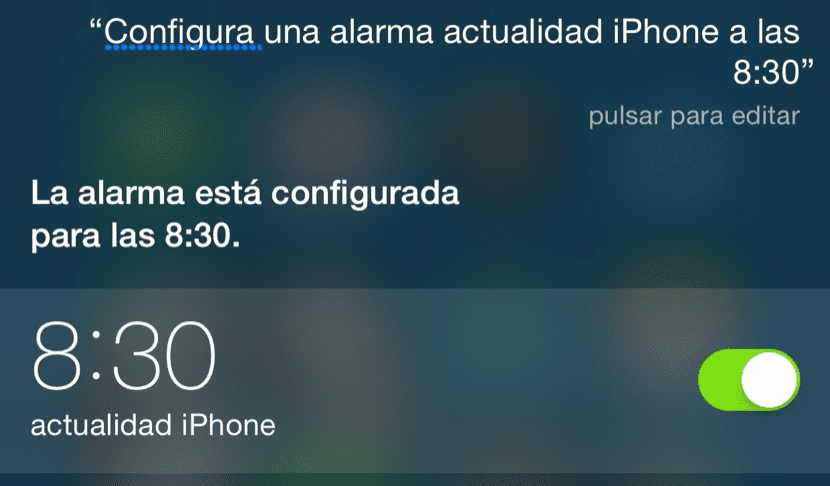
Đặt báo thức bằng Siri
Tất cả những điều trên có thể được đơn giản hóa hơn nhiều nhờ Siri. Nếu chúng ta muốn đặt báo thức, tất cả những gì chúng ta phải làm là nói với Siri, ví dụ: "Báo thức ngày mai lúc 10 giờ sáng" và nó sẽ trực tiếp đặt báo thức vào thời gian chúng ta đã yêu cầu. Tuy nhiên, như bạn thấy trong hình ảnh trước, chúng tôi yêu cầu bạn đặt báo thức bằng một văn bản cụ thể. Ví dụ: nếu chúng ta nói "đặt báo thức actualidad iPhone lúc 8:30" sẽ phát ra âm thanh báo thức kèm theo văn bản, giống như trong hình ở đầu bài viết.
Như một thông tin bổ sung, vì chúng ta đang nói về đồng hồ và các cảnh báo của nó, nếu chúng ta sử dụng bộ đếm thời gian, chúng ta có thể định cấu hình nó để dừng nhạc khi kết thúc bộ đếm ngược, điều này rất tốt để không bị buồn ngủ và âm nhạc đang chơi trong một thời gian dài.

Bài viết này thật ngu ngốc làm sao ...
Bây giờ có một bài đăng khác về cách tăng và giảm âm lượng trên iPhone và chúng tôi có một hướng dẫn thực tế và tàn bạo ...
Thật là một thảm họa ... chúng ta đang trở nên tồi tệ hơn.
Hahahahahahaha
Những người không biết làm thế nào để làm bất kỳ điều gì trong số đó không biết cách vào blog này hoặc blog tồn tại
Tôi không hiểu những bình luận tiêu cực, chắc chắn đó là những điều chúng ta biết nhưng cũng không phải là xấu để ghi nhớ và chắc chắn luôn có những người tốt cho bạn ...
Tôi cũng không nghĩ rằng nhiều bình luận tiêu cực sẽ giúp ích nhiều….
Công việc của các biên tập viên sẽ phải được đánh giá cao
Xin chào, avegalf 😉 Tôi hiểu nó, nhưng tất nhiên tôi không chia sẻ nó. Những hướng dẫn này, có vẻ đơn giản với hầu hết chúng ta, được tạo ra bởi vì chúng được tìm kiếm. Người ta nói rằng những người không biết cách đặt báo thức không vào blog này hoặc biết rằng nó tồn tại, nhưng tò mò có những tìm kiếm kiểu này được đăng ký.
Bài viết / hướng dẫn này sẽ ngớ ngẩn đến mức 90% tin rằng, nhưng nó là câu trả lời cho những tìm kiếm đó.
Tontuna của ngày !!!!!
Chà, bài viết không tệ chút nào, sẽ có những người tốt cho nó và sẽ có những người không. Nhưng đối với tôi, Apple có thể đặt tùy chọn để Siri cho bạn biết văn bản bạn đã viết và các sự kiện, cuộc hẹn và lời nhắc bạn có cho ngày hôm đó (hãy vào chương trình làm việc), ngoài thông tin thời tiết, cũng như tương tác nhiều hơn với Siri và không chỉ để hỏi anh ấy những điều. Ví dụ như điều này, sẽ có những người coi đó là chuyện nhảm nhí nhưng khi bạn đã ngủ quên, bạn sẽ tìm hiểu về lịch trình trong ngày của mình, bởi vì đó là một việc đang diễn ra rất tốt, bạn làm việc hiệu quả hơn. Nếu không, nó là một ứng dụng báo thức rất hoàn chỉnh.
Trước Samsung, ứng dụng báo thức của nó giống như thế này và nó cũng đọc cho bạn những tiêu đề của tin tức quan trọng, một lựa chọn đối với sở thích của tôi là hơi không cần thiết, nhưng tôi không biết tại sao họ lại dừng lại ở đây ở Tây Ban Nha.
Vì vậy, bạn có thể đặt báo thức với tùy chọn này và tùy chọn khác bằng bài hát yêu thích của bạn. Tôi không biết liệu trong các phiên bản iOS trước đây có tồn tại hay không.
Điều gì xảy ra nếu tôi muốn đặt 1 báo thức cho Chủ nhật tới? Có vẻ như tôi chỉ có thể thiết lập nó vào thứ Bảy… nếu tôi không nhớ thì sao?